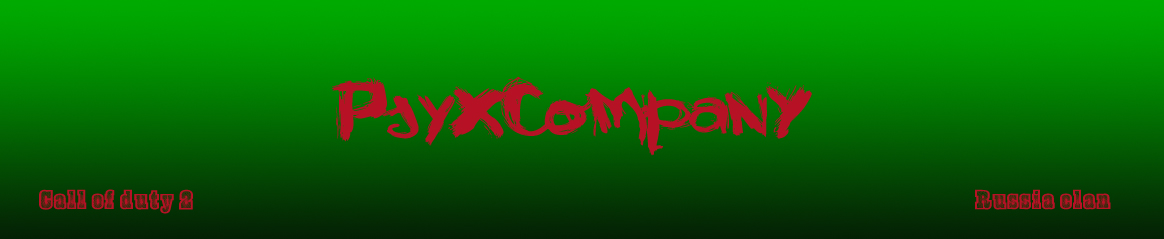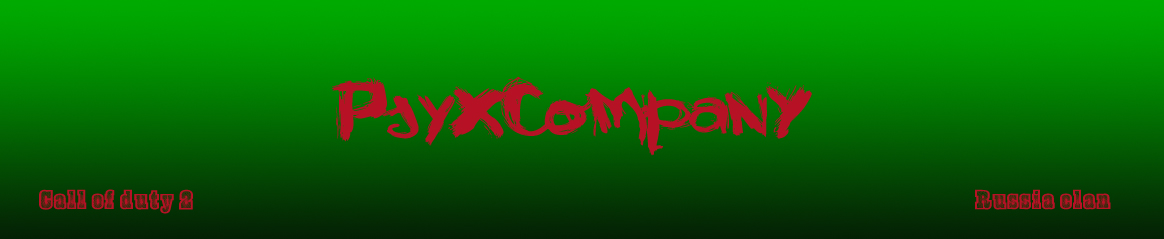HLSW же, в первую очередь,
разрабатывалась с целью облегчения удаленного администрирования
сервера. Первое, что нужно сказать – программа абсолютно бесплатная, не
содержит в себе баннеров, рекламы и т.д. Из особенностей можно выделить:
1) удобный интерфейс
2) создание удобных списков по категориям
3) полная информация по серверу
4) удаленное управление сервером и ввод ркон команд
5) наличие наглядного трейса (маршрута) до сервера
Итак, после установки программы запускаем её – видим пустой лист, разделенный на несколько зон. Вверху есть графы Server List и IP/Port.
В первой мы можем выбрать один из созданных списков, во второй в ручную
ввести IP адрес сервера и порт или выбрать уже введенный. Далее по
обозначениям:

1. – Server list.
Основное окно списка, содержит в себе введенные сервера в выбранном
списке, отображаются режим, карта, количество игроков (причем в скобках
указывается вместимость сервера вместе с приват слотами) и ваш текущий
и средний пинг до этого сервера. Информация обновляется только для
выбранного в данный момент сервера, однако если зайти в settings-settings-misc и поставить галочку рядом с “Auto update all server in server list if it is visible”,
то вся указанная информация будет обновляться для всех видимых серверов
в текущем списке. Также у серверов есть свой порядковый номер – ID, по
которому сервера отсортированы в списке, этот ID можно задавать в
ручную – ПКМ (правой кнопкой мыши) по серверу – change ID.
Чтобы зайти на сервер, можно выбрать connect после ПКМ по нему, либо
нажать на кнопку с треугольником – самую первую в верхнем ряду.
2. – Buddy List.
Здесь отображается график пинга, подобно лагометру в КоДе, также
отображается различная информация по серверу, в том числе дата
последнего коннекта к нему.
3. – Players list. Список
игроков, находящихся на выбранном сервере, а также количество фрагов и
пинг для каждого из них. При введенном рконе и после введения команды
/status будет показывать рейт,QPort, ип-адреса игроков и т.п.
(настроить, какая информация должна отображаться рядом с игроком, можно
кликнув ПКМ на панеле "Name" или "Score"). Также, при введенном рконе,
нажав ПКМ по любому из игроков, можно его кикнуть, скопировать никнейм,
список никнеймов и т.д.
4. – Rules list. Самая полная
информация по текущим настройкам сервера – режим, карта, версия,
антилаг, владелец, киллкам, френдлифайер и т.д. и т.п. Владелец ркона
может сменить любое значение, просто нажав ПКМ – change value. Т.е. вы можете прямо здесь сменить количество слотов, значение функции антилага и т.д.
5. – Rcon section.
Здесь находится графа для ввода ркона (если ее нет, то надо поставить
галку в меню "View" => "Rcon Section", и если вдруг панель все равно
не видна, нужно растянуть нижнюю границу программы), причем если ркон
введен неправильно – рядом со status появится надпись “bad rcon”, если
ркон введен верно – будет гореть зеленое “OK”
и слева от сервера в Server List появится желтая звездочка. При выборе
"save" ркон будет сохранен, а при выборе "hide" будет заменён
звездочками против посторонних глаз.
Итак, чтобы начать использовать HLSW для нашей любимой игры, необходимо указать путь к ней в опциях settings – settings – games. После чего можно начинать вводить сервера и коннектиться.
HLSW
позволяет ввести любую ркон команду не заходя на сервер - для этого
необходимо внизу выбрать вкладку Console. Нужно сказать, что все
команды должны вводиться без слова rcon и без слеша “/”, т.е. если вы
хотите поставить карту матмата, то должны написать “map mp_matmata”.
Если
у вас есть большой список серверов вне HSLW и вы не хотите их
копировать по одному в свой список, то есть функция Multi server
insert, которую можно выбрать в выпадающем списке Server list.
HLSW позволяет импортировать и экспортировать Ваши списки серверов, таким образом можно обмениваться списками с друзьями.
При выборе File – connect log можно посмотреть историю подключения к серверам.
При
выборе servers – mIRC можно настроить mIRC версии выше 5.9 на работу с
HLSW – автоматическая смена ника при входе игру, сообщения при
входе/выходе сервера и т.д.
HLSW обладает очень полезным инструментом – функцией trace route. Запустить её можно нажав ctrl+T, либо ПКМ по серверу – trace route, либо server-trace route.
Эта функция позволяет наглядно отобразить маршрут к серверу,
обновляющимся в реальном времени. Показывается график пинга к каждому
из узлов, средние пинги до конкретных узлов и задержку, которую дает
каждый из узлов (Diff).

Что
касается работы программы во время игры – то она сворачивается в трей и
отключает обновление любых серверов, т.е. мешать играть она никоим
образом не будет. Однако в опциях можно и отменить сворачивание и
прекращение обновлений.
Итак, если вам необходим мощный
инструмент для удаленного администрирования, а также для удобного
содержания серверов в виде списков и их мониторинга и вам не важен
поиск серверов по фильтрам, то HSLW - программа именно для Вас.
Еще одна инструкция
Мониторинг игровых серверов HLSW 1.1.5
[ ] 05.02.2007, 11:15
Итак, после установки программы запускаем её – видим пустой лист, разделенный на несколько зон.
Вверху
есть графы Server List и IP/Port. В первой мы можем выбрать один из
созданных списков, во второй в ручную ввести IP адрес сервера или
выбрать уже введенный. Далее по обозначениям:
1. – Server
list. Основное окно списка, содержит в себе введенные сервера в
выбранном списке, отображаются режим, карта, количество игроков (причем
в скобках указывается вместимость сервера вместе с приват слотами)и Ваш
текущий и средний пинг до этого сервера. Информация обновляется только
для выбранного в данный момент сервера, однако если зайти в
settings-settings-misc и поставить галочку рядом с “Auto update all
server in server list if it is visible”, то вся указанная информация
будет обновляться для всех видимых серверов в текущем списке. Также у
серверов есть свой порядковый номер – ID, по которому сервера
отсортированы в списке, этот ID можно задавать в ручную – ПКМ по
серверу – change ID. Чтобы зайти на сервер, можно выбрать connect после
ПКМ по нему, либо нажать на кнопку с треугольником – самую первую в
верхнем ряду.
2. – Buddy List. Здесь отображается график пинга,
подобно лагометру в КоДе, также отображается различная информация по
серверу, в том числе дата последнего коннекта к нему.
3. – Players
list. Список игроков, находящихся на выбранном сервере, а также
количество фрагов и пинг для каждого из них. При введенном рконе и
после введения команды /status будет показывать рейт и QPort игроков.
Также, при введенном рконе, нажав ПКМ по любому из игроков, можно его
кикнуть, скопировать никнейм, список никнеймов и т.д.
4. – Rules
list. Самая полная информация по текущим настройкам сервера – режим,
карта, версия, антилаг, владелец, киллкам, френдлифайер и т.д. и т.п.
Владелец ркона может сменить любое значение, просто нажав ПКМ – change
value. Т.е. вы можете прямо здесь сменить количество слотов, значение
функции антилага и т.д.
5. – Rcon section. Здесь находится графа для ввода ркона, причем если ркон введен
неправильно – рядом со status появится надпись “bad rcon”, если ркон введен верно –
будет гореть зеленое “OK” и слева от сервера в Server List появится желтая звездочка.
При выборе save ркон будет сохранен, а при выборе hide будет заменён звездочками против посторонних глаз.
Итак,
чтобы начать использовать HLSW для нашей любимой игры, необходимо
указать путь к ней в опциях settings – settings – games. После чего
можно начинать вводить сервера и коннектиться.
HLSW позволяет
ввести любую ркон команду не заходя на сервер - для этого необходимо
внизу выбрать вкладку Console. Нужно сказать, что все команды должны
вводиться без слова rcon и без слеша “/”, т.е. если вы хотите поставить
карту матмата, то должны написать “map mp_matmata”.
Если у вас
есть большой список серверов вне HSLW и вы не хотите их копировать по
одному в свой список, то есть функция Multi server insert, которую
можно выбрать в выпадающем списке Server list.
HLSW позволяет импортировать и экспортировать Ваши списки серверов, таким образом можно обмениваться списками с друзьями.
При выборе File – connect log можно посмотреть историю подключения к серверам.
При выборе servers – mIRC можно настроить mIRC версии выше 5.9 на работу с HLSW –
автоматическая смена ника при входе игру, сообщения при входе/выходе сервера и т.д.
HLSW
обладает очень полезным инструментом – функцией trace route. Запустить
её можно нажав ctrl+T, либо ПКМ по серверу – trace route, либо
server-trace route. Эта функция позволяет наглядно отобразить маршрут к
серверу, обновляющимся в реальном времени.
Показывается график
пинга к каждому из узлов, средние пинги до конкретных узлов и задержку,
которую дает каждый из узлов (Diff).
Что касается работы
программы во время игры – то она сворачивается в трей и отключает
обновление любых серверов, т.е. мешать играть она никоим образом не
будет. Однако в опциях можно и отменить сворачивание и прекращение
обновлений.
Итак, если
вам необходим мощный инструмент для удаленного администрирования, а
также для удобного содержания серверов в виде списков и их мониторинга
и вам не важен поиск серверов по фильтрам, то HSLW - программа именно
для Вас.
|